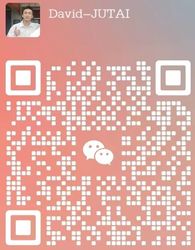Interpretazione dettagliata delle impostazioni delle funzioni di base e delle impostazioni delle funzioni profonde di JUTAI RVP42-9BW con il cellulareAPP
Come si ottiene l'app?
1Se il telefono è Android, scansiona il codice QR qui sotto.

2. Se il telefono è iOS sistema, per favore cercare "GL Control" in app store.

Funzionamento del software e interpretazione dettagliata
Dopo aver installato l'app, aprire il telefono Buletooth, inserire l'app, fare clic su "Radar Entry", consentire l'autorizzazione della posizione, come mostrato di seguito,

Dispositivo di aggiunta
Clicca su "Nuovo dispositivo", e scegliere il dispositivo sensore radar con 5 metri al telefono, inserire il password iniziale "12345678" quindi cliccare "Aggiungi dispositivo"

Cambiare password e nome del dispositivo
Se è necessario nominare ogni dispositivo o cambiare la password di collegamento per ogni dispositivo, è possibile farlo come segue


RVP42-9BW impostazioni non valide sull'app mobile
Le funzioni selezionate nella casella blu dell'immagine sono appositamente progettate per un altro tipo di sensore nel progetto di lampada stradale.Il sensore utilizzato nel progetto di lampada stradale aggiunge un modulo di rete più del nostro sensore convenzionale. Queste funzioni sono efficaci solo dopo che il modulo di rete è stato aggiunto, e è necessario configurarli in base ai requisiti.queste funzioni possono essere ignorate, perché anche se si impostano questi parametri, l'apparecchiatura non avrà alcuna modifica delle prestazioni perché non c'è modulo di rete.
Ciò che RVP42-9BW può impostare è la funzione di base e la funzione di profondità selezionata nella casella verde nella figura, che verrà spiegata in dettaglio nel seguente

Interfaccia delle funzioni di base
Clicca su "Base Func", inserisci la password "12345678", clicca su "query" e aspetta 45 secondi, quindi mostrerà lo stato dei parametri attuali del dispositivo.

Selezione del livello di prova
Fare clic su "Livello di prova", scegliere il livello di cui hai bisogno, fare clic su "Modificare" per salvare

Per non entrare in conflitto con le altre impostazioni, dobbiamo solo lasciare invariata la impostazione predefinita Standard 5.
Livello 1 si riferisce al rilevamento di tutti gli oggetti, non distingue tra pedoni e veicoli, gli oggetti si muovono a velocità normale, il sensore può rilevare rapidamente,che si riferisce alla velocità normale della camminata umana.
Livello 2si riferisce anche al rilevamento di tutti gli oggetti, non distingue tra pedoni e veicoli, oggetti in movimento a una velocità leggermente più veloce, il sensore può rilevare rapidamente
Livello 3si riferisce al rilevamento di tutti gli oggetti, non distingue tra pedoni e veicoli, gli oggetti si muovono ad alta velocità, il sensore può rilevare rapidamente
Livello 4rileva tutti gli oggetti, non distingue tra pedoni e veicoli e rileva rapidamente gli oggetti che si muovono lentamente.
Livello 5-8Per distinguere tra pedoni e veicoli, i livelli di velocità si riferiscono a 1-4
Per questa parte della funzione, suggeriamo che sia meglio mantenere il livello predefinito 5. Quando regolare questo parametro al livello 7-8, sarà innescato in modo errato,perché è in conflitto con le impostazioni dettagliate in seguito.
Elevata selezione di impianti
Clicca su "Altezza di installazione", scegli l'altezza di cui hai bisogno, clicca su "Modifica" per salvare.

Ad esempio, se il sensore è fisicamente installato a5.5 metrima il parametro di altezza dell'installazione è impostato su5-6 metri.Per mitigare le interferenze causate dal metallo, provare a regolare il parametro di altezza dell'installazione nell'app in6-7 metriQuesta regolazione aiuta a contrastare l'impatto delle interferenze metalliche sulle capacità di rilevamento del sensore.
Questo modulo funzionale è utilizzato principalmente per distinguere tra pedoni e veicoli.la frequenza di commutazione del relè è adattata in base ai requisiti standard e ad alta velocità delle porte industrialiAltri scenari di applicazione generali richiedono in genere solo la selezione della modalità di porta industriale standard.
- Funzione di filtraggio laterale
Per impostazione predefinita, il sensore richiede un filtro laterale.abilitando questa funzione migliora la precisione del rilevamento del movimento laterale.
- Livello 120 prove di camminata, 10 non filtrate.
- Livello 220 prove di camminata, 9 non filtrate.
- Livello 320 prove di camminata, 8 non filtrate.
- E così via fino aLivello 9: Circa 2 non filtrati su 50 test di camminata.
Settezione di ampia area di rilevamento
Clicca su "Area di rilevamento ampia" per scegliere aperta o chiusa, clicca su "Modifica" per salvare.

Funzione dell'area di rilevamento in lento movimento
Questa funzione non è generalmente raccomandata per l'uso regolare ed è progettata per evitare che il sensore non riesca a rilevare veicoli in lento movimento quando installato ad altezze superiori a 7 metri.
- Livello 9: 6×6 metri
- Livello 8: 6×5,5 metri (Nota: il testo originale "655" può contenere un errore di formattazione, si presume 6×5,5 metri)
- Livello 7: 5,5 × 5,2 metri
- Livello 6: 5×4,8 metri
- Livello 5: 4,8×4,3 metri
- Livello 4: 4,4 × 3,9 metri
- Livello 3: 3,8 × 3,2 metri
- Livello 2: 3,5 × 2,8 metri
- Livello 1: 3×2,5 metri
Selezione della funzione antiinterferenza
Fare clic su "Anti-interference func" per selezionare Attivo o Disattivato, fare clic su "Modificare" per salvare.

La funzione anti-interferenza si rivolge principalmenteinterferenze dell'alimentazione. Alcune sorgenti di alimentazione di bassa qualità possono emettere rumore ondulativo, che può interferire con il funzionamento del sensore. Per impostazione predefinita, questa funzione è disabilitata.se il sensore è installato in ambienti con fonti di alimentazione mobili vicine (e.per esempio, apparecchiature cellulari), è necessario attivare questa funzione anti-interferenza.
Impostazione di fabbrica
Inserisci la password "12345678", fai clic su "Entet", e poi ripristinerai le impostazioni di fabbrica.


 Il tuo messaggio deve contenere da 20 a 3000 caratteri!
Il tuo messaggio deve contenere da 20 a 3000 caratteri! Si prega di controllare la tua email!
Si prega di controllare la tua email!  Il tuo messaggio deve contenere da 20 a 3000 caratteri!
Il tuo messaggio deve contenere da 20 a 3000 caratteri! Si prega di controllare la tua email!
Si prega di controllare la tua email!